惠普多功能一体机如何在 Windows 电脑中实现扫描
- 作者:befon
- 发表时间:2020-04-29
- 查看次数:2653
惠普多功能一体机如何在 Windows 电脑中实现扫描
如何在 Windows 电脑中扫描
您可以通过以下步骤了解如何从 USB 或无线连接的多功能 HP 打印机扫描文档或照片到 Windows 计算机。如果未连接打印机,请通过文档获取帮助进行设置 HP 打印机 - USB 打印机设置
(Windows).
有关无线打印机设置和连接,请获取帮助 无线连接打印机。
1、扫描文档时需要使用软件。确保已经下载并安装适用于打印机的最新全功能软件和驱动程序。 首先访问“客户支持”的“软件和驱动程序下载”。 软件和驱动程序 .
2、根据您的打印机类型和功能,将需要扫描的内容放在扫描仪玻璃板上或自动文档送纸器 (ADF) 中。
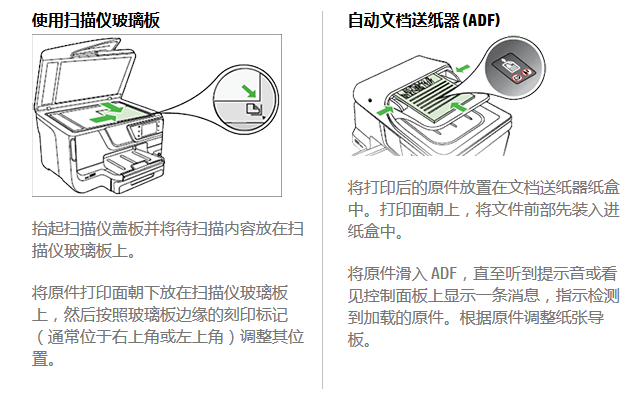
3、根据具体打印机,打开 HP Scan(2011 年及之后发布的打印机)或 HP Solution Center(2010 年及之前发布的打印机)。
打开 HP Scan 软件,并按照视频中的步骤操作:
使用 HP Scan,在 Windows 中通过 HP 打印机进行扫描。
打开 HP Solution Center 软件,并按照屏幕上的提示执行扫描。
4、扫描文件,并将扫描结果保存到电脑上所需的目标位置。
在 HP Scan 中,您可以单击“高级设置”或“更多”,更改扫描目标文件夹。
在 HP Solution Center 中,您可以单击“保存到文件”保存选项更改扫描目标文件夹。

 打印驱动
打印驱动
 咨询
咨询
 产品标准
产品标准
 业务咨询
业务咨询 


